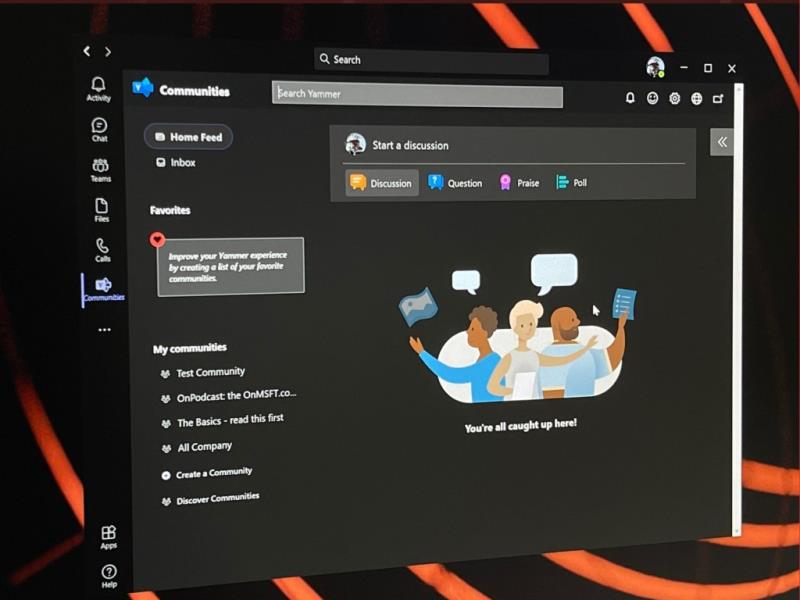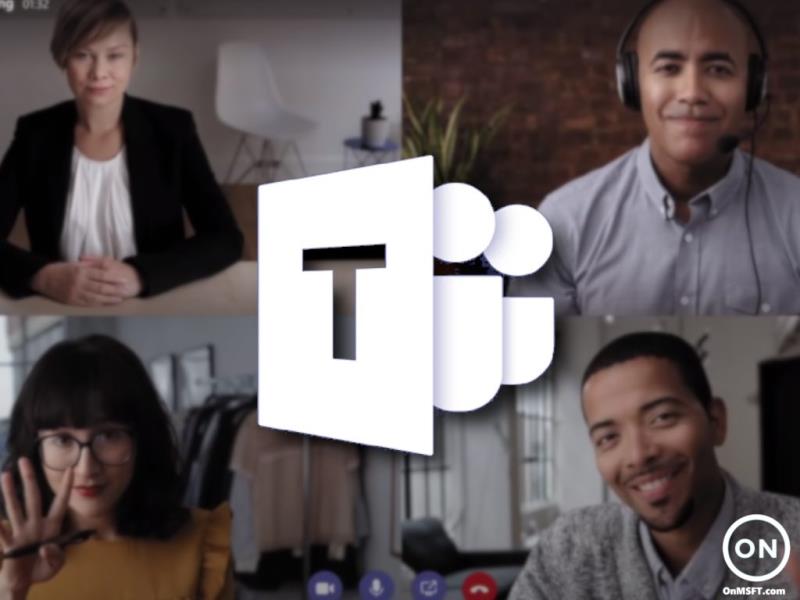O modalitate de a rămâne eficient în timpul întâlnirilor este să încercați să utilizați comenzile rapide de la tastatură. Am colectat preferințele noastre pentru dvs. în acest articol.
- Deschideți Chat: Ctrl + 2
- Echipe deschise: Ctrl + 3
- Deschideți calendarul: Ctrl + 4
- Acceptați apelul video Ctrl + Shift + A
- Acceptați apelul audio Ctrl + Shift + S
- Refuză apelul Ctrl + Shift + D
- Porniți apelul audio Ctrl + Shift + C
Dacă v-ați găsit vreodată într-o întâlnire Microsoft Teams, atunci știți cât de ocupate pot fi lucrurile. Ei bine, o modalitate de a rămâne eficient în timpul întâlnirilor este să încercați să utilizați comenzile rapide de la tastatură . Aceste comenzi rapide de la tastatură vă pot ajuta să lucrați mult mai repede, economisind câteva clicuri și o simplă mișcare a mouse-ului. Mai jos, am colectat câteva dintre comenzile rapide preferate pentru Windows 10 Microsoft Teams.
Mutare în jurul echipelor
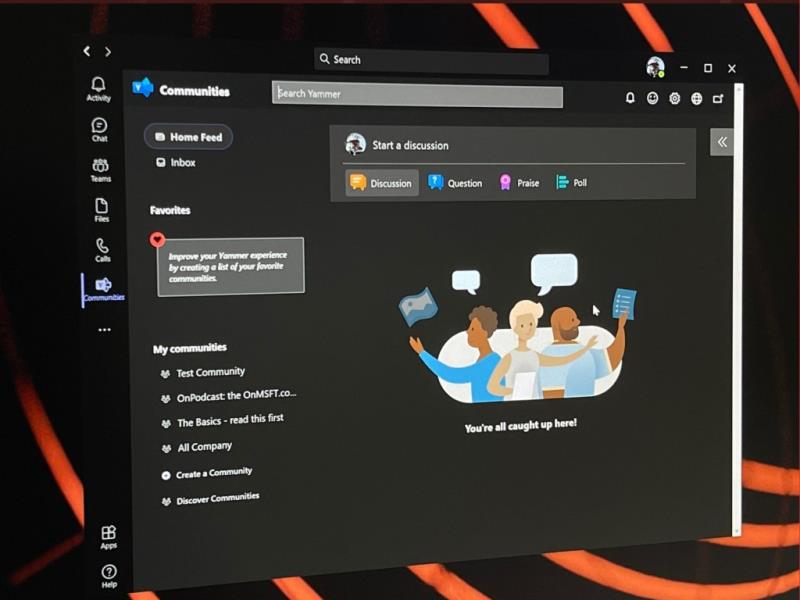
Vom începe mai întâi cu unele dintre cele mai frecvente comenzi rapide pentru navigare. Aceste comenzi rapide vă permit să vă deplasați mai ușor la echipe, fără a fi nevoie să faceți clic pe activități, chat sau calendar în timp ce sunteți în mijlocul unui apel. La urma urmei, acestea sunt unele dintre cele mai frecvente domenii la care s-ar putea să te duci în timpul unei întâlniri, oricum. Aruncați o privire mai jos în tabel pentru mai multe.
| Sarcină |
Comandă rapidă pe desktop |
Comandă rapidă pe web |
| Activitate deschisă |
Ctrl + 1 |
Ctrl + Shift + 1 |
| Deschide Chat |
Ctrl + 2 |
Ctrl + Shift + 2 |
| Echipe deschise |
Ctrl + 3 |
Ctrl + Shift + 3 |
| Deschideți Calendar |
Ctrl + 4 |
Ctrl + Shift + 4 |
| Apeluri deschise |
Ctrl + 5 |
Ctrl + Shift + 5 |
| Deschideți fișiere |
Ctrl + 6 |
Ctrl + Shift + 6 |
Rețineți că aceste comenzi rapide funcționează numai dacă utilizați configurația implicită în aplicația desktop Teams. Dacă ați schimbat ordinea lucrurilor, ordinea va depinde de modul în care apare secvențial.
Navigarea întâlnirilor și apelurilor
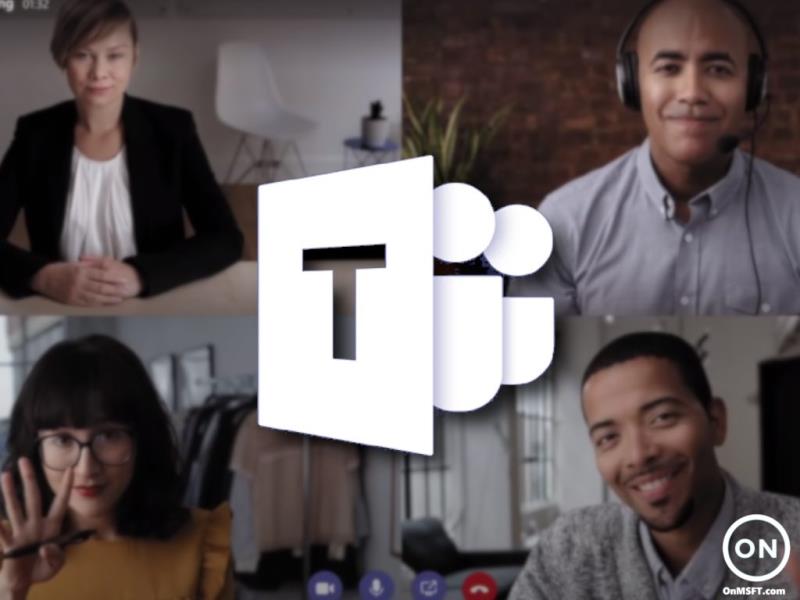
În continuare, vom trece la câteva moduri în care puteți naviga întâlniri și apeluri cu tastatura. Acestea sunt cele mai importante comenzi rapide de la tastatură pe care vrem să le menționăm. Cu acestea, puteți accepta și refuza apelurile, dezactiva apelurile, comuta video, controla sesiunile de partajare a ecranului și multe altele. Din nou, am adunat câteva dintre preferatele noastre în tabelul de mai jos. Acestea funcționează atât în aplicația desktop, cât și pe web.
| Sarcină |
Comandă rapidă pe desktop |
Comandă rapidă pe web |
| Acceptați apelul video |
Ctrl + Shift + A |
Ctrl + Shift + A |
| Acceptați apelul audio |
Ctrl + Shift + S |
Ctrl + Shift + S |
| Refuză apelul |
Ctrl + Shift + D
|
Ctrl + Shift + D |
| Porniți apelul audio |
Ctrl + Shift + C |
Ctrl + Shift + C |
| Porniți apelul video |
Ctrl + Shift + U |
Ctrl + Shift + U |
| Comutați mut |
Ctrl + Shift + M |
Ctrl + Shift + M |
| Comutați videoclipul |
Ctrl + Shift + O |
N / A |
| Acceptați partajarea ecranului |
Ctrl + Shift + A |
N / A |
| Comutați neclaritatea fundalului |
Ctrl + Shift + P |
N / A |
| Admiteți persoane din notificarea din lobby |
Ctrl + Shift + Y |
N / A |
| Ridicați sau coborâți mâna |
Ctrl + Shift + K |
Ctrl + Shift + K |
Deși ne-am concentrat doar pe câteva comenzi rapide, am dori să vă reamintim că avem o colecție completă de comenzi rapide Microsoft Teams chiar aici . Aceste comenzi rapide acoperă mesageria, precum și navigarea generală. Microsoft are chiar o listă completă pe propriul său site web , împreună cu pași despre modul în care puteți utiliza comenzile rapide în propriul dvs. avantaj.
Te-am acoperit!
Acesta este doar unul dintre numeroasele ghiduri pe care le-am scris despre Microsoft Teams. Puteți consulta centrul nostru de știri Microsoft Teams pentru mai multe. Am abordat o mulțime de alte subiecte, de la programarea întâlnirilor , înregistrarea întâlnirilor , schimbarea setărilor participanților și multe altele. Ca întotdeauna, vă invităm să folosiți secțiunea noastră de comentarii de mai jos dacă aveți propriile sugestii, sfaturi și trucuri pentru echipe.